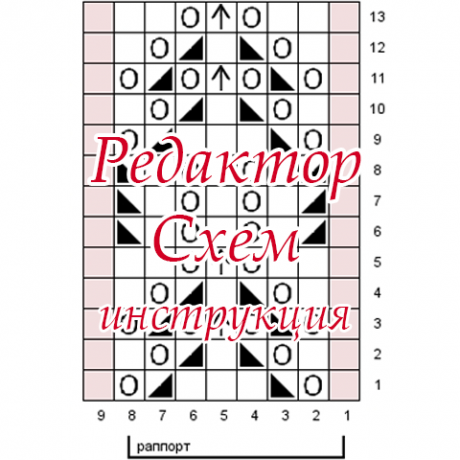- Как правильно читать схемы вязания крючком: инструкция для новичков
- Виды схем для вязания крючком
- Основные условные обозначения
- Черточки на столбиках
- Как читать схемы: начало и направления вязания, раппорт узора
- Поворотные ряды
- Круговое вязание
- Пример чтения схемы для вязания крючком
- Разбор обозначений
- Процесс вязания
- Редактор схем вязания спицами. Инструкция
- Как пользоваться
- Интерфейс
- Как изменить размеры схемы
- Как поставить значок
- Как закрасить ячейку цветом
- Как обозначить раппорт
- Как отменить последние действия
- Как копировать/вставлять части схемы
- Как скачать картинку со схемой
- Как сохранить схему в базе
- Правила использования
Как правильно читать схемы вязания крючком: инструкция для новичков
У каждого своя история обучения вязанию крючком. Она может идти из самого детства, от бабушки-рукодельницы. А может начинаться уже в зрелом возрасте со специальных курсов или видеоуроков. Существует много способов научиться вязать крючком, но почему-то в большинстве из них упускается один важный момент. Научившись вязать основные петли, рукодельницы задают вопрос: как читать схемы для вязания крючком? Ведь умение их расшифровывать требуется для вязания более чем половины всех изделий.
Схема вязания узора «Тюльпаны» крючком
Популярность схем для вязания крючком обоснованна. Они востребованы, потому что:
- заменяют описания длиной в несколько страниц;
- дают возможность как бы посмотреть на узор, еще не связав его (в отличие от схем для вязания спицами);
- легко перерисовываются в тетрадь или блокнот;
- обычно представлены при помощи стандартных условных обозначений.
Вывод таков: научиться читать схемы для вязания крючком однозначно стоит.
Навигация по статье
Виды схем для вязания крючком
Существует два вида схем для вязания крючком:
- схемы для вязания прямого полотна (поворотными рядами);
- схемы для вязания круглого, овального или квадратного полотна (круговыми рядами).
В них используются одни и те же условные обозначения, однако правила чтения значительно отличаются. Об этом мы еще поговорим в данной статье.
Основные условные обозначения
На всех схемах для вязания крючком петли обозначаются примерно одинаково — одними и теми же значками. Бывает, что они не полностью совпадают с общепринятыми. Но настолько похожи, что нормально воспринимаются без дополнительной расшифровки.
Умение быстро разбираться в схемах приходит с опытом. Внешний вид схемы зависит от того, как она сделана. Существует множество компьютерных программ и сайтов в интернете для создания схем. Рукодельницы, занимающиеся вязанием продолжительное время, знают особенности схем, составленных в каждом из таких сервисов. К вам тоже придет это с опытом.
Основные условные обозначения для вязания крючком — ниже.
Основные условные обозначения для вязания крючком
Черточки на столбиках
Один из наиболее популярных вопросов новичков: что означают черточки на столбиках в схемах для вязания крючком?
Как правило, количество черточек обозначает количество накидов. Наиболее популярная петля — столбик с одним накидом. Слово «один» чаще всего выбрасывается, остается просто «столбик с накидом». Столбики с двумя накидами используются достаточно редко, с большим количеством накидов — еще реже. Принцип их вязания такой же, но нужно набросить нить на крючок не один, а большее количество раз.
Как читать схемы: начало и направления вязания, раппорт узора
Существуют незыблемые принципы чтения схем для вязания крючком, которые соблюдаются везде и всеми. Именно о них — ниже.
Поворотные ряды
Вязание поворотными рядами — стандартный вид вязания крючком, обычно объясняемый новичкам. Пример схемы для такого вязания вы видите ниже.
Схема узора «Попкорн» крючком
Начало вязания. Вязание начинается с нижнего правого угла схемы. Рядом с первым рядом обычно стоит цифра «1», а в некоторых случаях текстом указано, что следует читать схему именно отсюда.
Направление вязания. Схемы для вязания поворотными рядами читаются справа налево, снизу вверх. Если говорить точнее, справа налево читаются нечетные ряды, а четные ряды — слева направо. Обычно номер ряда стоит с той стороны, с которой его следует читать (нечетные — справа, четные — слева). Схема, приведенная выше, под это правило не попадает.
Раппорт узора. Так называют часть рисунка, его «ячейка», которая постоянно повторяется. Раппорт узора измеряется количественно — в петлях, которые нужны для вязания этой части рисунка. Обычно он указан под первым рядом, иногда обозначается как «MS». Есть схемы, в которых указан и раппорт рисунка в высоту — это нужно, когда рисунок повторяется через определенное количество рядов.
Петли подъема. Обратите внимание — каждый ряд в вязании поворотными рядами начинается с кружочков. Ими обозначены воздушные петли (см. условные обозначения), они служат для перехода между рядами. Следовательно, где воздушные петли подъема, там начало ряда. Количество петель зависит от высоты ряда. Например, если ряд в целом связан столбиками без накида, понадобится одна воздушная петля подъема.
Круговое вязание
Вязание по кругу не менее распространено, чем вязание поворотными рядами. Оно используется при изготовлении игрушек, салфеток, скатертей, прихваток, шапок, джемперов и много другого. При вязании по кругу можно получить круг, овал, квадрат или прямоугольник.
Пример схемы для кругового вязания крючком — ниже.
Африканский цветок из пяти лепестков
Начало вязания. Вязание начинается из середины круга: из кольца из воздушных петель или из кольца амигуруми. В большинстве источников это называется базовым или начальным рядом, а цифрой не обозначается. Далее ряды обозначаются цифрами.
Направление вязания. Схемы читаются от начала вязания — с середины круга. Ряды идут против часовой стрелки. Это значит, что после петель подъема столбики идут как бы влево.
Раппорт узора. В круговом вязании это понятие не используется, так как с каждым рядом обычно меняется рисунок и всегда прибавляется количество петель — полотно расширяется.
Петли подъема. Могут использоваться или не использоваться. Если вязание по кругу идет с использованием петель подъема, вы увидите их на схеме в виде идущих вверх кружочков в начале каждого ряда. Они каждый раз будут располагаться друг над другом. Можно вязать по кругу без петель подъема — это называется вязанием по спирали. Подробнее об этом в другой статье.
Пример чтения схемы для вязания крючком
Отработаем навык чтения схем для вязания крючком на реальном примере. Возьмем простую схему узора «Галочки». Ее вы видите ниже.
Схема узора «Галочки» с расположением галочек одна над другой
Разбор обозначений
Начало вязания. На данной схеме нет номеров рядов. Значит, определим начало вязания, исходя из общего принципа. Найдем нижний правый угол — в нем видим три петли подъема. Значит, это начало вязания.
Направление вязания. Первый ряд будем вязать справа налево, второй — наоборот. В начале каждого ряда вы видите воздушные петли подъема — ориентируйтесь на них.
Раппорт узора. На данной схеме не обозначен, но составляет 3 петли. То есть, рисунок повторяется каждые три петли. Обратите внимание — для симметрии рисунка дополнительно набирается 2 петли.
Виды петель. В узоре «Галочки» используется всего два вида петель — воздушные петли и столбики с одним накидом. Вы можете сопоставить их с условными обозначениями.
Процесс вязания
Набрать петли. Их число должно быть кратно 3 (потому что раппорт рисунка — 3 петли). Дополнительно наберем 2 петли для симметрии.
Вяжем справа налево. 3 воздушных петли подъема, 1 столбик с накидом в шестую петлю от крючка, 1 воздушная петля, 1 столбик с накидом в ту же петлю, *2 петли пропустить, 1 столбик с накидом в шестую петлю от крючка, 1 воздушная петля, 1 столбик с накидом в ту же петлю* — повторять до конца ряда. Закончить ряд 1 столбиком с накидом в последнюю петлю.
Данный узор очень прост, поэтому все последующие ряды вяжутся точно так же. Если бы следующий ряд был другим, на схеме мы бы читали его слева направо.
Схема прочитана! Да, это очень просто. Любой другой узор читается не сложнее. Теперь вы знаете, как правильно читать схемы для вязания крючком.
Редактор схем вязания спицами. Инструкция
С помощью нашего Редактора схем вы можете создавать схемы для вязания спицами. Редактором можно пользоваться без регистрации и оплаты, а готовую схему сохранять в виде изображения на компьютер. Без регистрации состояние схемы в режиме редактирования сохраняется пока живет наша cookie (зависит от настроек ВАШЕГО браузера, мы ставим год), а зарегистрированные пользователи могут сохранять схему в базе и многократно её редактировать впоследствии.
Схемы сохраненные в базе доступны любому посетителю по ссылке. Посетитель может скачать схему в виде картинки, или скопировать содержимое схемы в новую схему, но не может менять авторскую схему. Редактировать схему может автор и редакция.
Как пользоваться
Редактор расположен по ссылке. При открытии редактора вы видите либо пустое поле, либо последнее редактирование. Список сохраненных схем доступен в Списке схем.
Редакция может добавлять обозначения к схемам. Со временем количество значков увеличится. Если какой значок вам нужен прям срочно – пишите на почту ts@kru4ok.ru (присылайте схему или ссылку на схему) постараемся оперативно добавить.
Редактор предназначен для работы с помощью мыши на стационарных компьютерах и ноутбуках. На телефонах и планшетах читать созданные здесь схемы можно, а создавать будет не просто.
Умеешь вязать спицами?
Опубликуй работу
на knitka.ru
Интерфейс
С помощью Меню вы можете:
- открыть новую чистую схему (текущая не сохраненная будет утеряна)
- открыть Список сохраненных в базе публичных схем ото всех Авторов
- сохранить текущую схему в базу (если вы зарегистрированы и текущая схема либо новая, либо создана вами ранее)
- создать Картинку из текущей схемы
- удалить сохраненную ранее схему (если вы её Автор)
С помощью Тулбара вы можете (при наведении на кнопку мышкой показывается подсказка – что делает эта кнопка):
- изменить размеры текущей схемы (добавить/удалить колонки/ряды)
- изменить отображение Только Лицевые
- копировать/вставлять части схемы в буфер обмена
- отменять изменения
- задавать/удалять раппорты
- заполнить/очистить выделенные на поле ячейки цветом и/или значками
На поле схемы вы можете:
- с помощью мыши выделить одну или несколько ячеек, заполнить их цветом и/или значками с помощью тулбара
Как изменить размеры схемы
Поместить курсор на схему и нажимайте кнопки на Тулбаре. Кнопка “+” добавляет 1 ряд или колонку СПРАВА или сразу ПОД курсором. Кнопка “-” удаляет текущий ряд/колонку. Если отмечена галка “Только Лицевые”, то при добавлении/удалении рядов просто пересчитываются числовые обозначения рядов.
Как поставить значок
Поместить курсор на ячейку схемы и нажать на соотв. значок. Чтобы удалить значок – нажмите на кнопку с крестиком. Можно выделить сразу несколько ячеек и при нажатии на значок они все заполнятся этим значком (также и при удалении). Если ячейка закрашена цветом, то цвет остается.
На основном Тулбаре отображается несколько значков, но в Редакторе много значков, чтобы увидеть их все – нажмите на кнопку с тремя точками. После выбора значка он перемещается на основной Тулбар первым . Таким образом все наиболее используемые значки текущей схемы всегда будут на виду.
При наведении мышки на значок показывается подсказка что этот значок обозначает .
Как закрасить ячейку цветом
Принцип такой же как и при работе со значками. При нажатии на крестик цветового тулбара очищается только цвет, а иконка не пропадает. Если на ячейке стоит курсор, то цвета ячейки может быть не видно – это нормально.
Как обозначить раппорт
В данной версии можно выделить только горизонтальные раппорты (вертикальные можно обозначать цветом). Для этого выделите колонки раппорта и нажмите на кнопку R . Появится окно с предложением подписать раппорт (не обязательно). Раппортов может быть несколько. Крестик рядом с R удаляет ВСЕ раппорты на схеме.
Как отменить последние действия
Кнопка В отменяет последнее изменение на схеме. История изменений длинная, если нужно отменить несколько последних действий – попробуйте нажать на эту кнопку несколько раз.
Как копировать/вставлять части схемы
Крайне удобный инструмент! Выделите одну или несколько ячеек схемы и нажмите на кнопку С , переместите кликом курсор в нужное место и нажмите на кнопку P. Блок будет вставлен. Вставку можно использовать многократно – блок сохраняется в буфере пока не будет заменен другим. Копируются и значки и цвет. При отмене последних действий (кнопка В) отменяется вставка всего блока целиком, если последним действием была вставка блока.
Работают стандартные сочетания кнопок Ctrl+C / Ctrl+V .
Обратите внимание что при копировании курсор это верхняя левая ячейка скопированного блока.
При копировании поверх заполненных ячеек они будут заменены. Будьте внимательны при копировании больших блоков схемы.
Как скачать картинку со схемой
Если схема готова вы можете создать картинку со схемой и скачать её себе на компьютер. Эта возможность доступна и без регистрации.
Для этого нажмите пункт Меню Картинка. Если вы заполните заголовок и описание, а также отметите галкой “включить описание”, то кроме схемы на картинке будет все то что вы написали. Если же ничего не заполнять и галку снять то будет картинка только со схемой. При создании описаний к схемам обращайте внимание на длину строк описаний , особенно при маленьких схемах и больших описаниях.
После того как картинка создана вы можете увеличить её, скачать или вернуться к редактированию.
Как сохранить схему в базе
Нужно быть зарегистрированным на Rookla.com (это часть проектов knitka.ru и kru4ok.ru – сообщество рукодельниц ). Лучше войти в аккаунт на Rookla.com до начала создания схемы.
Рекомендуем, при создании крупных схем, первое сохранение схемы сделать сразу после открытия схемы. А после успешного сохранения приступить к работе. Также сохраняйтесь чаще, особенно если хотите отвлечься на какое-то время.
Для сохранения схемы в базе нажмите на пункт Меню Сохранить. Заполните заголовок работы и добавьте описание. После чего нажмите кнопку Сохранить.
В случае успешного сохранения вы вернетесь к редактированию с зеленым уведомлением об успешном сохранении. А схема будет видна в Списке схем.
Обратите внимание, что схема и описание к ней будут видны всем посетителям. Не оставляйте конфиденциальной информации в описании схемы. Для редактирования схемы нажмите на кнопку Редактировать в Списке схем. Вы можете открыть любую схему из Списка в режиме редактирования, редактировать, создавать картинки на базе сохраненной схемы, но не сможете внести изменения в чужую схему и ваши изменения пропадут после закрытия вкладки с чужой схемой.
После сохранения схемы Вы можете делиться ссылками на схему в редакторе и перешедшие по ссылке смогут копировать схему в редактор чтобы создавать на базе вашей схемы что-то новое. Вы можете делиться картинками схемы с вашим описанием и заголовком схемы. Вы сможете скачивать картинку к себе на компьютер. Если сервис вам понравится, то у нас есть ещё масса задумок на тему библиотек схем.
Правила использования
При создании схем вы должны соблюдать общепринятые правила сетевого этикета – не спамить, не материться, не разжигать, не хамить, соблюдать действующее законодательство РФ. Редакция оставляет за собой право удалять и/или изменять любой загруженный контент без объяснения причин. Функционал Редактора предоставляется “как есть” и редакция не несет никакой ответственности ни за что. Пользуясь Редактором вы соглашается с данным утверждением.